Zurücksetzen des Nintendo 3DS auf die Werkseinstellungen

Es kann vorkommen, dass Sie Ihren Nintendo 3DS auf die Werkseinstellungen zurücksetzen müssen. Vielleicht wirst du es loswerden, oder vielleicht willst du nur einen Neuanfang. Wie auch immer, es ist ein einfacher Prozess. So geht's:
Schritt 1: Stellen Sie sicher, dass es mit dem WLAN verbunden ist
Wenn Sie Ihre Nintendo Network ID mit Ihrem 3DS verbunden haben, müssen Sie zuerst sicherstellen, dass das Gerät mit dem Internet verbunden ist Bevor Sie das Gerät auf die Werkseinstellungen zurücksetzen können, kann die NNID vom 3DS getrennt werden.
VERWANDT: So wird die Akkulaufzeit Ihres Nintendo 3DS länger gehalten
Wenn Sie also keine NNID in Ihrem Gerät haben 3DS, Sie müssen sich eigentlich nicht um diesen Schritt kümmern. Aber wenn du das tust, dann musst du sicherstellen, dass es zuerst verbunden ist.
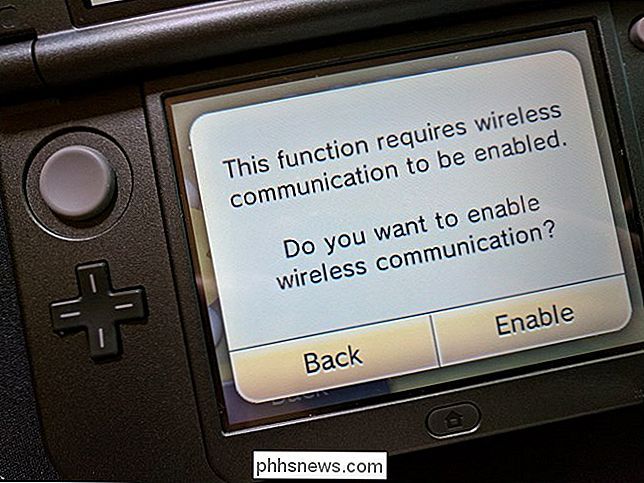
Es wird automatisch dies tun, wenn du versuchst, das System zurückzusetzen, aber du kannst es auch vorher tun, indem du in das Einstellungsmenü gehst (es ist Klicken Sie auf das Schraubenschlüsselsymbol in der Liste der installierten Spiele und Apps und wählen Sie "Interneteinstellungen".
Schritt 2: Zurücksetzen auf Werkseinstellungen
Sobald Sie sicher sind, dass es mit Wi-Fi verbunden ist, muss es zurückgesetzt werden. Beginnen Sie mit dem Sprung in das Einstellungsmenü - es ist das Schraubenschlüsselsymbol auf dem unteren Startbildschirm.

Tippen Sie hier auf "Andere Einstellungen".

Blättern Sie bis zum letzten Bildschirm und wählen Sie "Systemspeicher formatieren" . "

Es wird gefragt, ob Sie bereit sind, sich mit dem Internet zu verbinden. Tippen Sie auf "OK".
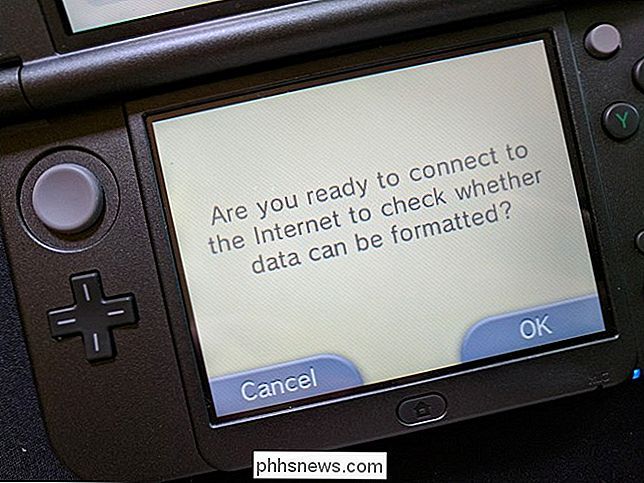
Es dauert ein paar Sekunden, bis Sie eine Verbindung herstellen, und Sie erhalten dann eine Warnung, damit Sie wissen, was passieren wird: Alle Daten werden gelöscht. Wenn du bereit bist, vorwärts zu gehen, tippe auf "Weiter".

Dieser Bildschirm zeigt dir an, dass die Nintendo-Netzwerk-ID von diesem Gerät getrennt wird. Tippen Sie auf "Weiter".
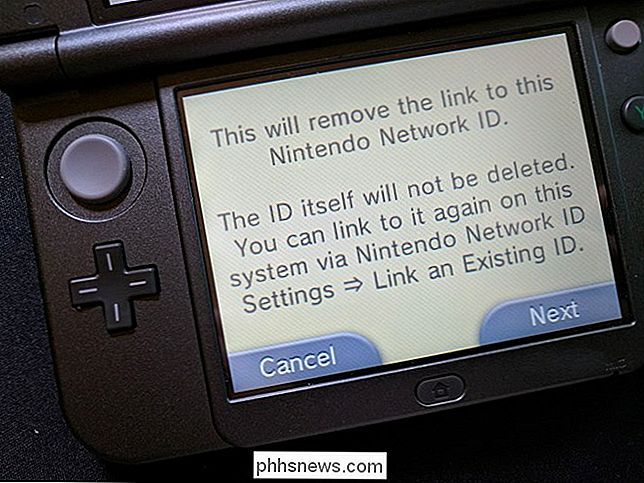
Der letzte Bildschirm sollte Sie darüber informieren, dass Sie eine Systemübertragung durchführen müssen, wenn Sie Ihre NNID mit einem neuen 3DS-System verknüpfen möchten. Wenn Sie das System formatieren möchten, tippen Sie auf "Formatieren".
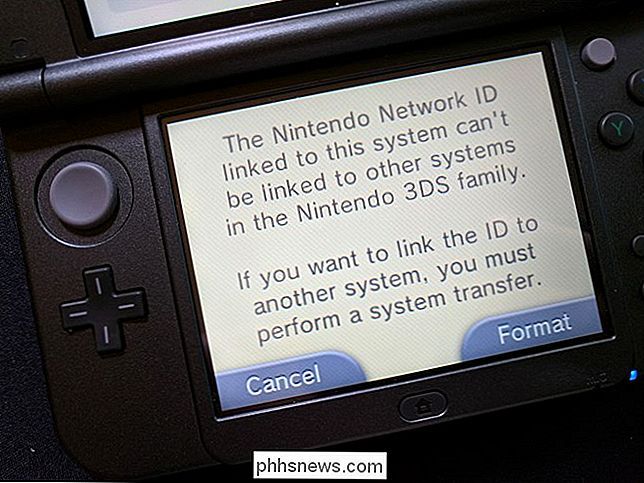
Und das ist es. Sie können Ihr 3DS jetzt von Grund auf neu einrichten oder es für andere Personen verkaufen.

So löschen Sie den Suchverlauf im Windows-Dateiexplorer
Während Sie im Windows-Dateiexplorer in das Suchfeld eingeben, wird unter dem Feld eine Liste von Vorschlägen angezeigt. Diese Vorschläge stammen aus dem Verlauf früherer Suchanfragen. Dies kann nützlich sein, um Suchvorgänge schneller und einfacher zu machen, aber es kann vorkommen, dass Sie diesen Verlauf löschen möchten.

Was ist der Ursprungs-Zugang von EA und ist es das wert?
EA Origin Access bietet Ihnen Zugriff auf mehr als 70 Spiele, Rabatte und neue EA-Spiele, bevor sie für einen Monat veröffentlicht werden (oder jährlich) Abonnementgebühr. Aber ist es das wirklich wert? Was ist Origin Access? Origin ist der Spieleladen von Electronic Arts für PCs und Macs. Es bietet primär - aber nicht nur - EA-Spiele an.



